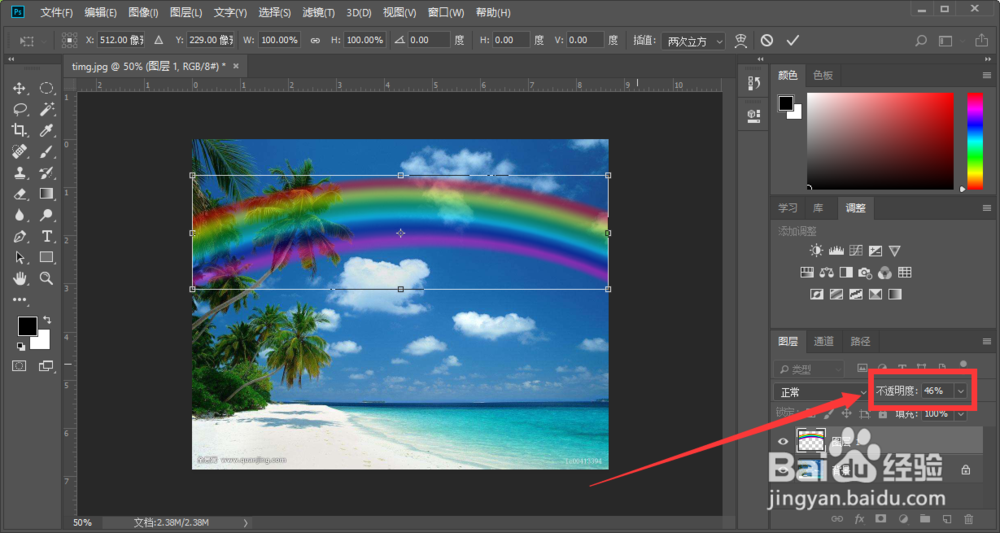1、首先,我们将素勤崞擒啶材导入ps中。方法一:直接将素材图片拖入ps中。方法二:通过【文件】>【打开】>选择素材图片,来打开素材图片。快捷键(ctrl+o)。

2、然后,新建空白图层。快捷组合键:【ctrl】+【shift】+【n】。
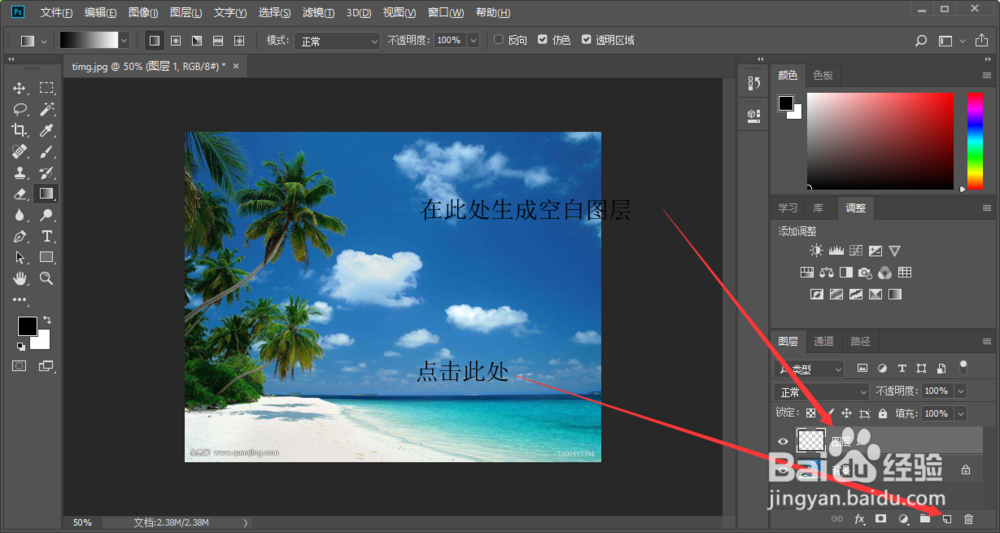
3、选择渐变工具,并选用线性渐变。
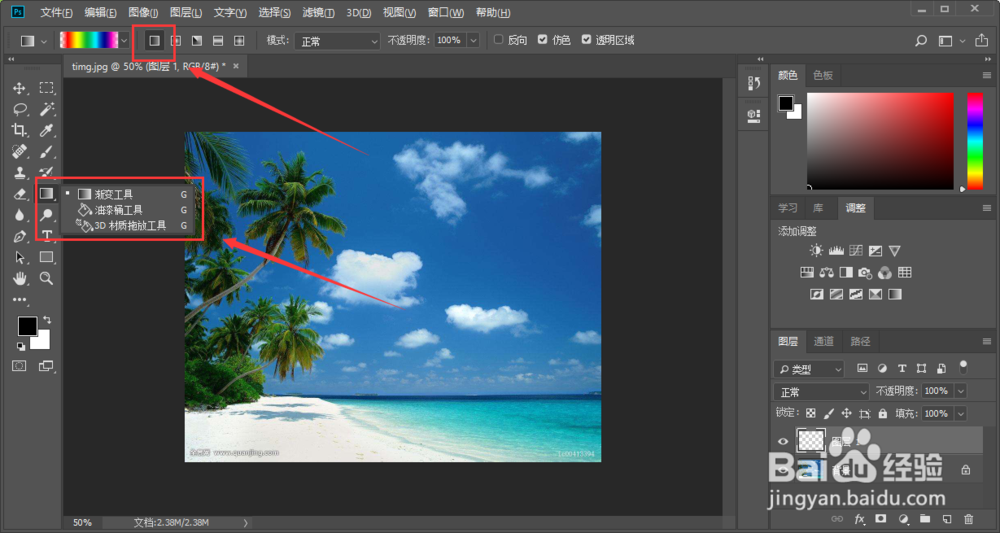
4、如图,可在此处选择软件自带的透明彩虹渐变。
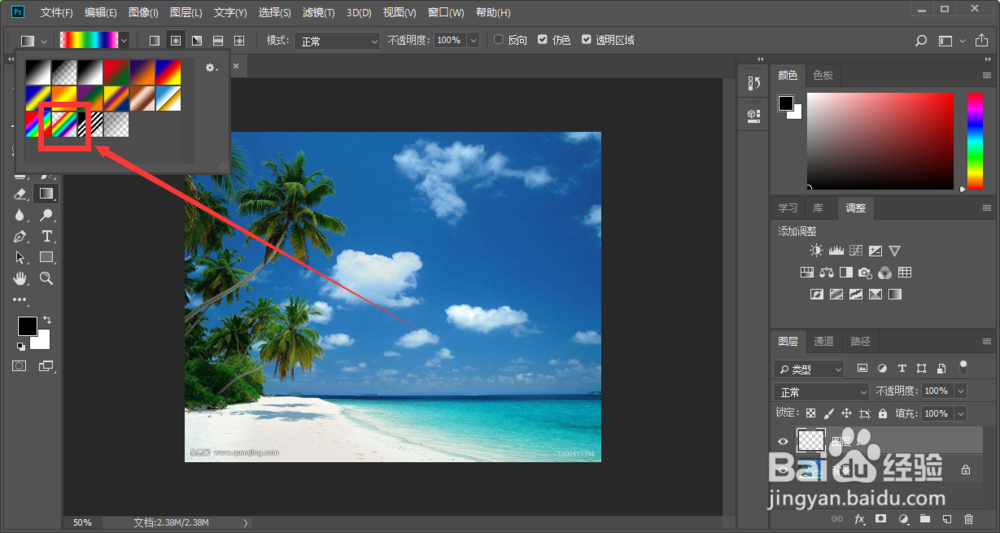
5、如果对软件自带的透明彩虹渐变不满意,可陴查哉厥右键点击图中所示位置。弹出渐变编辑器。可根据自己的要求对渐变进行编辑。
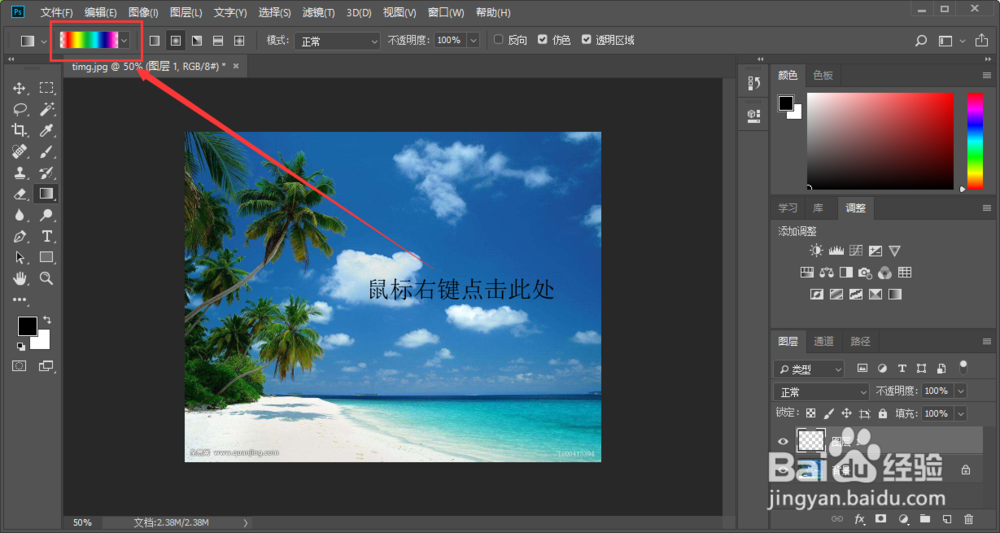

6、在新建的图层上,画出一小段彩虹渐变。
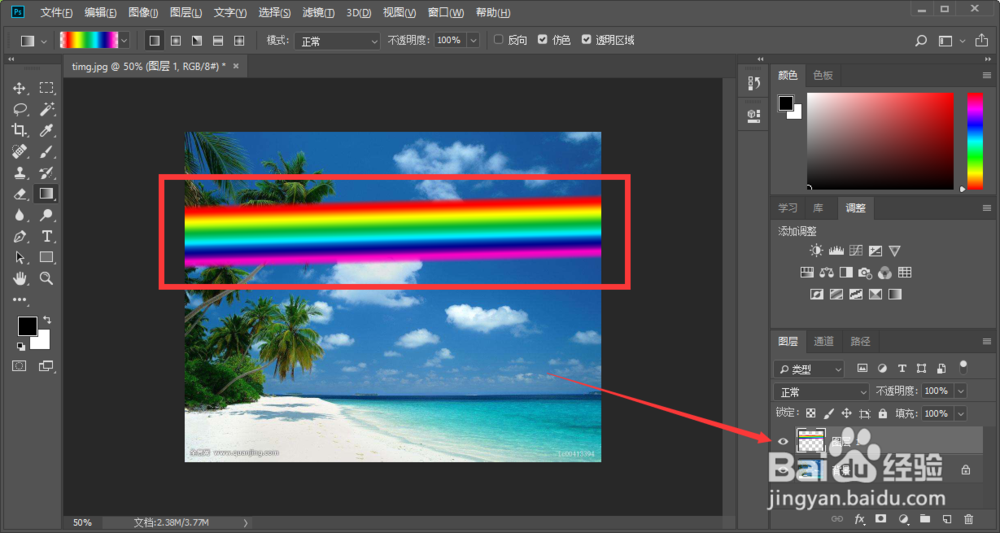
7、通过自由变换(快捷键:【ctrl】+【t】)中的【变形】,对彩虹渐变进行角度的调整。
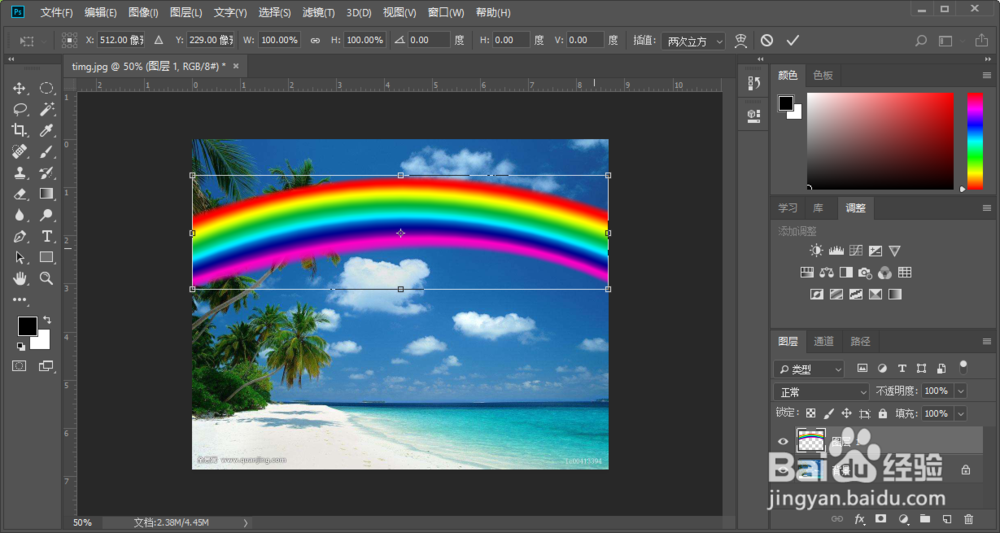
8、接下,改变图层的不透明度,使彩虹若隐若现,更具有真实感。至此,彩虹效果制作完成。